CAC - Konfiguration
CAC kann quasi komplett per Lync Control Panel in der GUI verwaltet werden. Wenn Sie aber Viele Subnetze haben, dann werden sie doch lieber die PowerShell einsetzen. Ehe Sie die Konfiguration angehen, sollten Sie aber die CAC Funktion verstanden haben. Insbesondere den Abschnitt Subnetze, Sites, Regionen und Links.
CAC global aktivieren
Damit CAC überhaupt eingerichtet werden kann, muss dieses in der Lync Topologie auf der Site aktiviert werden. Die meisten Firmen werden sowieso nur eine "Lync Site" in der Topologie haben, in der Sie dann CAC aktivieren.
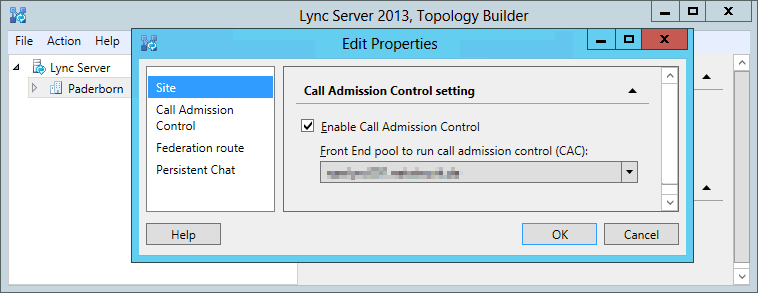
Vergessen Sie nicht die Topologie zu veröffentlichen und die Replikation abzuwarten.
Bandbreiten Policies
Bei Lync werden Richtlinien für Audio und Video in Policies zusammengefasst, welche dann an den Link zwischen Regionen und Sites zugewiesen werden. Sie weisen also nicht direkt eine "Megabit"-Einheit an einen Link zu. Die Bandbreiten sind für Audio und Video getrennt und noch mal nach "Total" und "per Session" einzustellen. Der Client kann dann anhand der zugewiesenen Bandbreite den optimalen Codec wählen.
Für einfachere Tests können Sie ja folgende beiden Richtlinien anlegen um diese dann später zuzuweisen
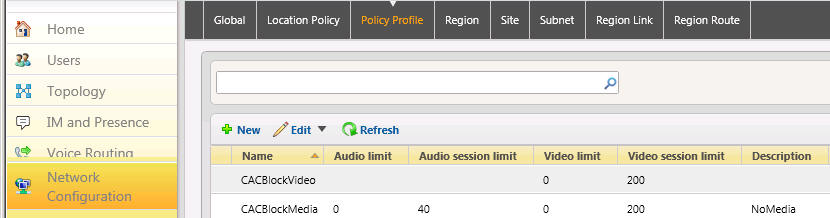
Das Session-Limit kann nicht kleiner als Audio:40kbit und Video:200KBit gewählt werden aber das globale Limit kann mit "0" eben alle Sessions verhindern.
Region
Eine Region ist der Punkt über den eine oder mehrere Sites verlinkt werden. Mehrere Regionen müssen über einen Region-Link verbunden werden, wenn Bandbreitenrichtlinien angewendet werden sollen.
Achtung: Stellen Sie sicher,
dass die Funktion "Alternate Video" und "Alternate
Audio" angekreuzt ist. Ansonsten kommt z.B.
keine Kommunikation über den Edge-Server
zustande.
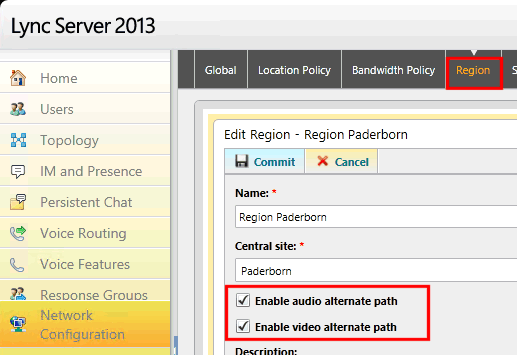
Diese Einstellung steuert, ob Audio/Video-Verbindungen bei nicht ausreichender Bandbreite innerhalb des LANs alternativ über das Internet übertragen werden. Dazu nutzt Lync dann natürlich die Edge-Server. Wenn Sie diese Checkbox entfernen, dann wird "Internet" als Alternative unterbunden. Allerdings betrifft das dann auch alle Clients, die "remote" sind, also aus dem Internet arbeiten.
- Bandwidth Management and
alternate path
http://blogs.technet.com/b/jenstr/archive/2010/11/04/bandwidth-management-and-alternate-path.aspx
Site
Eine Site ist eine Gruppe von Subnetzen, die "gut verbunden" sind und daher untereinander keiner Beschränkung unterliegen. Wenn Sie eine Site in Lync anlegen, dann müssen Sie diese zwingend an eine Region binden. Insofern müssen Sie zuerst eine Region anlegen, ehe Sie dann die Site definieren können
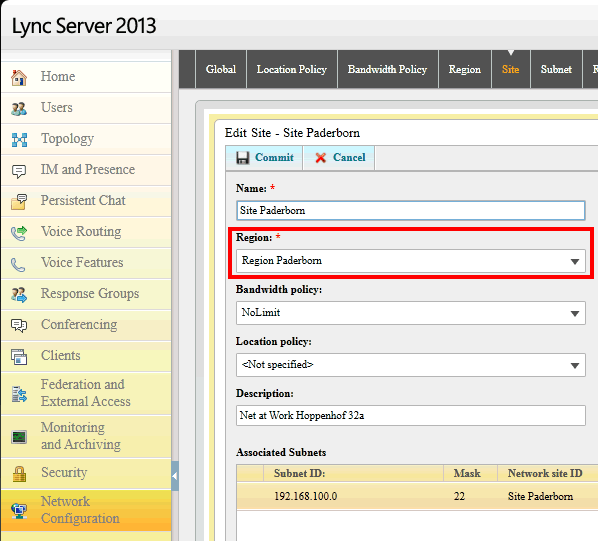
Die Bandbreitenpolicy als auch die Location Policy ist hier optional, d.h. müssen nicht bei der Definition der Site zwingend mit angegeben werden. Aber natürlich wird man das sofort oder später nachholen um CAC sinnvoll einzusetzen.
Wer schon im Active Directory entsprechende "AD Sites&Services" pflegt, wird diese natürlich auch. Und es gibt durchaus Skripte, die solche Lync Sites mit den AD-Sites abgleichen.
Eventuell ist folgendes
Skript interessant
Synchronize AD sites and subnets with Lync 2010
http://gallery.technet.microsoft.com/Synchronize-AD-sites-and-3ab13e3f
Subnetz
Jedes Subnetz, in dem Clients sind, sollte hier definiert und einer Site zugewiesen werden. Eine Site muss daher vorher definiert worden sein.
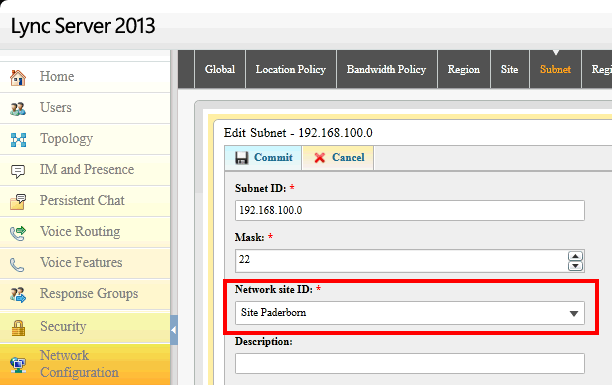
Achtung
Lync überwacht nur "bekannte Subnetze", d.h.
Clients in Subnetzen, die nicht definiert sind,
gelten als "unbeschränkt"
Es gibt schon Skripte, die
die AD-Sites 1:1 in Lync Sites umsetzen.
Beachten Sie aber, dass in AD-Sites ein
Supernetting problemlos möglich ist, aber Lync
2010 dies nicht korrekt unterstützt.
Synchronize AD sites and subnets with Lync 2010
http://gallery.technet.microsoft.com/office/Synchronize-AD-sites-and-3ab13e3f
Every subnet in your network
must be associated with a network site, even if
the network site is not bandwidth constrained.
This is because call admission control uses
subnet information to determine at which network
site an endpoint is located.
Example: Gathering requirements for call
admission control in Skype for Business Server
2015
https://technet.microsoft.com/en-us/library/gg425827.aspx
If you deploy Audio/Video Edge Servers, the public IP
addresses of each Edge Server must be associated with the
network site where the Edge Server is deployed. Each public
IP address of the A/V Edge Server must be added to your
network configuration settings as a subnet with a subnet
mask of 32
Example: Gathering requirements for call admission control
in Skype for Business Server 2015
https://technet.microsoft.com/en-us/library/gg425827.aspx
Achtung:
Über die Standorte und zugeordneten Subnetze
wird auch die "Bypass ID" ermittelt, anhand der
Media Bypass gesteuert wird
Sie können "Supernetze" machen, aber Media
Bypass unterstützt dies nicht. Daher rate ich
dringend dazu, die "richtigen" Netze einzeln zu
definieren. Eine gute Quelle ist hierbei z.B.
der DHCP-Server, der IP-Adressen an Clients
vergibt.
Ob sie später alle IP-Subnetze erfasst haben oder nicht, können Sie recht einfach aus dem Windows Eventlog ermitteln. Dort hinterlässt CAC maximal alle 8h einen Bericht
Source: CS Bandwidth Policy Service (Core) Event number: 36034 Level: 2 Description: The subnets for the following IP Addresses:are either not configured or the subnets are not associated to a network site.
Region-Link
Regionen, die mit einander per WAN verbunden sind, müssen natürlich auch in Lync mit einem "Link" logisch verbunden werden, Nur dann kann Lync wissen, wie die Bandbreite zwischen den Regionen für Audio/Video-Verbindung zugeteilt werden kann. Sie müssen also zumindest zwei Regionen haben
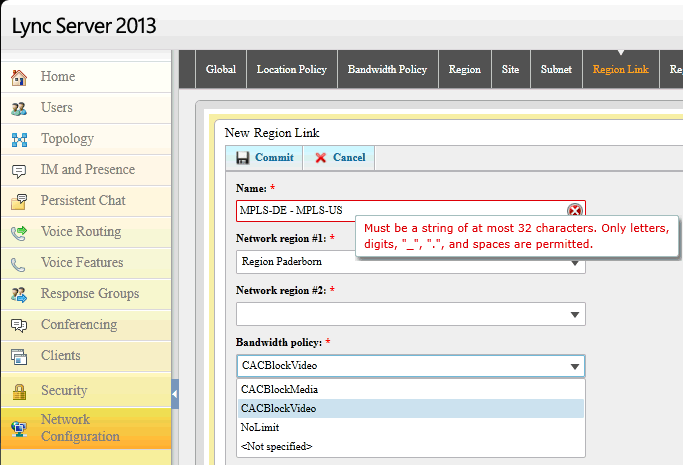
Region Route
Zuletzt müssen noch Routen über die Links gelegt werden. Das Lync Control Panel macht sie schon darauf aufmerksam, wenn etwas nicht passt.
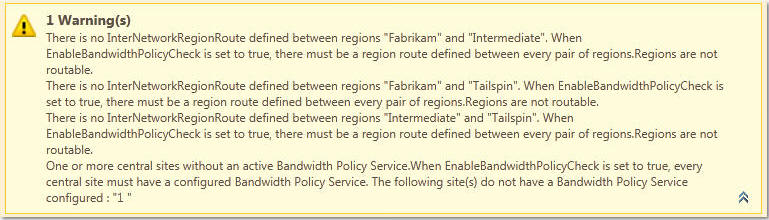
InterSiteLink (Nur PowerShell)
Dieser besondere Link erlaubt die Konfiguration von einer "Direktverbindung" zwischen zwei Sites unter umgehung der Region
New-CSNetWorkSitePolicy
Get-CSNetWorkSitePolicy
In der Reihenfolge sind die Dinge von oben nach unten einzurichten, da sie z.B. bei der Einrichtung einer Site auch eine Region auswählen müssen, zu der diese Site zu geordnet ist und ein Subnet muss zu einer Site zugeordnet werden. Sie fangen also in der Regel bei der Region an.
Media Bypass Settings
Es gibt noch ein paar Besonderheit z.B. in Verbindung mit einem Edge-Server zu berücksichtigen. Dessen externe AV-Edge-IP-Adresse wird über ICE auch zu einer gültigen IP-Adresse des Clients. Über diesen Weg funktioniert nämlich das Rerouting über Edge. Wenn Sie also auch diesen "Endpunkt" mit CAC steuern möchten, z.B.: um die Bandbreite zum Internet zu kontrollieren, dann müssen Sie auch diese Adresse als Subnet konfigurieren und entweder der Site zuschlagen oder eine eigene Site einrichten.
Beachten Sie, dass auch Lync Mediation Server durchaus "CAC" berücksichtigen. Entsprechend können auch DialIn-Konferenzen oder Verbindungen zum Telefonnetz (und damit PSTN-Failover) durch CAC unterbunden werden.
Sie können noch so viele Regionen, Sites und Links mit Policies definieren. All das wird erst aktiv, wenn Sie in der "Network Configuration" auf globalem Level auch "Enable call admission control" einschalten.
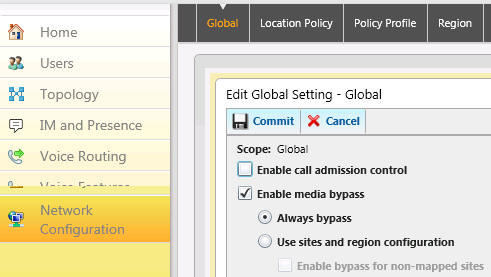
Bedenken Sie, dass diese Einstellung natürlich ebenfalls wieder auf die Server repliziert werden muss.
CAC Codec
Bei der Bandbreitenpolicy können Sie für Audio und Video entsprechende Maximalbandbreiten angeben, die direkt auf die Auswahl der Audio-Codecs.
| 53kbit | 62kbit | 101kBit | 165kbit |
|---|---|---|---|
RTA-Narrow |
RTA-Narrow |
RTA-Narrow |
RTA-Narrow |
Fragen sie mich bitte nicht, warum man in der Policy als Audio-Bandbreite 20-200kbit eingeben kann, wo doch 53kbit hier als untergrenze angesetzt sind.
- Definieren der Anforderungen
Ihrer Organisation für die
Anrufsteuerung
http://technet.microsoft.com/de-de/library/gg398334.aspx
Für Video ist es eher eine Frage der Auflösung denn des Codect
| 260kbit | 610kbit | 2000kBit |
|---|---|---|
CIFS |
VGA |
HD |
Achtung
Eine CAC-Richtlinie gilt für alle Teilnehmer.
Das Limit würde also auch für Besprechungsräume
gelten. Es kann also durchaus eine Option sein,
das MaxVideoSessionLimit hoch zu lassen aber
über die Conference-Policy die Obergrenze beim
Benutzer zu beschränken.
- Create Bandwidth Policy
Profiles
http://technet.microsoft.com/en-us/library/gg412785.aspx - Controlling Video Bandwidth
http://masteringlync.com/2013/02/05/controlling_video_bandwidth/
PSTN Failover einrichten
Bekommt ein Client vom PDP eine negative Meldung, dass er weder direkt mit dem Partner noch indirekt über den Edge kommunizieren kann, dann kann der Client bei entsprechenden Berechtigungen immer noch eine Audioverbindung über die Gateways aufbauen. Das geht natürlich nur, wenn diese Funktion auf der Voice Policy nicht deaktiviert wurde.
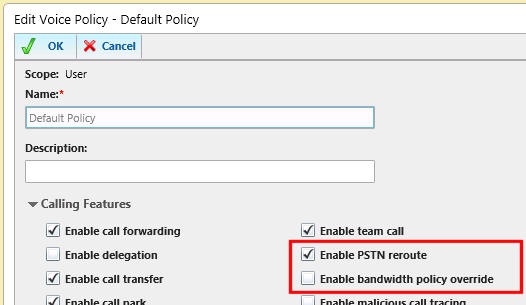
An der gleichen Stelle kann übrigens z. B. für "wichtige Personen" erlaubt werden, jede Richtlinie bezüglich CAC zu umgehen. Das bedeutet aber nicht, dass dann andere "weniger wichtige" Verbindungen beendet würden. Die Qualität könnte also insgesamt schlechter sein.
Zudem muss über entsprechende Voice-Routen, Gateways und PSTN-Usages natürlich sichergestellt sein, dass der Anrufer aus seinem Standort auch ein Gateway erreichen und nutzen kann, um über das Telefonnetz eine Verbindung zum anderen Standort aufzubauen.
Änderungen überwachen.
Normalweise sollte die Gruppe der Lync Administratoren natürlich sorgfältig ausgewählt sein. Aber Lync protokolliert Änderungen natürlich auch im Eventlog, so dass diese durchaus auch nachvollzogen oder in ein Revisionssystem eingestellt werden können. Zwei Eventlogs zeigen dies auf dem Frontend an:
Log Name: Lync Server Source: LS User Services Date: 28.06.2013 17:48:08 Event ID: 32143 Task Category: (1006) Level: Information Keywords: Classic User: N/A Computer: NAWLYNC001.netatwork.de Description: Front End successfully consumed the Network Configuration Settings Change notification.
Log Name: Lync Server Source: LS Bandwidth Policy Service (Core) Date: 28.06.2013 17:56:17 Event ID: 36046 Task Category: (1057) Level: Information Keywords: Classic User: N/A Computer: NAWLYNC001.netatwork.de Description: LS Bandwidth Policy Service (Core) configuration settings have been Updated and automatically loaded by the service. Received Updated Network Configuration Settings: Number of Regions: 1, Number of Region Links: 0, Number of Inter-Region Links: 0 Number of Sites: 2, Number of Inter-Site Links: 0 Number of Subnets: 2, Number of Policy Profiles: 3
Eine komplette "Change"-Meldung mit den Details der Änderungen sehen Sie so natürlich nicht.
Weitere Links
- Lync Planung
- Lync Neuigkeiten
- MediaBypass
- Codec
- Planning für Call Admission
Control
http://technet.microsoft.com/en-us/library/gg398334.aspx - 2650037 Description of the Update für Lync Server 2010 Bandwidth Policy Service: December 2011
- http://blogs.technet.com/b/drrez/archive/2011/03/28/simulating-lync-server-2010-call-admission-control-in-a-lab-environment.aspx
- Call Admission Control in
Lync Server 2010
http://blogs.technet.com/b/nexthop/archive/2010/11/17/call-admission-control-in-lync-server-2010.aspx - Lync Training Videos
http://pei.com/microsoft-lync-2013-training-videos/ - Media Bypass and Call
Admission Control
http://technet.microsoft.com/en-us/library/gg398203.aspx - TrainSignal: Call Admission
Control in Lync 2013
http://www.youtube.com/watch?v=vp95xLSdg6Y!
http://www.youtube.com/User/TrainSignalInc?feature=watch - Creating or Modifying
Network Regions
http://technet.microsoft.com/en-us/library/gg182579.aspx - Call Admission Control
Failures - How to determine
exactly which bandwidth policy
is causing failure?
https://social.technet.microsoft.com/Forums/lync/en-US/3e730864-3df5-446f-aada-6a6d06064fd2/call-admission-control-failures-how-to-determine-exactly-which-bandwidth-policy-is-causing - Anrufsteuerung in einem
MPLS-Netzwerk
http://technet.microsoft.com/de-de/library/gg398168.aspx - Demystifying Lync CAC (and a
“Gotcha”)
http://tech.rundtomrundt.com/2011/06/demystifying-lync-cac-and-gotcha.html - Lync Call Admission Control
(CAC) traps #2 – “bandwidth
policy override” only works
1-way!!
https://greiginsydney.com/lync-call-admission-control-cac-traps-2-bandwidth-policy-override-only-works-1-way/














